
2025-03-28 09:42:03来源:isapphub 编辑:佚名
在使用microsoft word进行文档编辑时,我们经常需要插入多个表格来展示数据或内容。然而,当两个表格相邻时,它们的边线往往不会自然重合,这会影响文档的整体美观度。本文将从多个维度介绍如何让word中两个相邻的表格边线完美重合。
首先,我们可以通过调整表格的边距来实现边线重合。
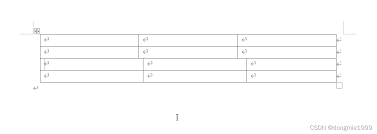
1. 选择表格:点击并选中你想要调整的表格。
2. 布局选项卡:在word的顶部菜单栏中,找到并点击“布局”选项卡。
3. 单元格边距:在“布局”选项卡中,找到并点击“单元格边距”按钮,这会打开一个新的对话框。
4. 调整边距:在“单元格边距”对话框中,将边距设置为0或尽可能小的值。确保左右边距一致,这样可以使表格的边框更紧密地贴合在一起。
5. 应用更改:点击“确定”按钮,应用边距更改。
通过这种方法,你可以有效地减小表格间的间隙,使边线更加接近。
调整列宽是另一种使相邻表格边线重合的有效方法。
1. 选择表格列:将鼠标悬停在表格列的左侧或右侧边界,直到出现调整列宽的指针。
2. 拖动列宽:点击并拖动边界,直到你满意列宽为止。通常,你需要将相邻表格的最后一列和第一列的宽度调整得尽可能小,以便它们的边线能够重合。
3. 释放鼠标:松开鼠标按钮,完成列宽的调整。
调整列宽时,要确保表格内容不会因列宽过小而溢出或变得难以阅读。
有时,相邻表格之间的边线并不是由表格本身产生的,而是由额外的分隔线或段落边框引起的。
1. 检查段落边框:选中两个表格之间的段落,然后查看“开始”选项卡中的“段落”组,确保没有应用段落边框。
2. 删除分隔线:如果发现有分隔线,可以使用删除键(backspace)或退格键(delete)将其删除。
3. 确认效果:删除多余的分隔线后,检查两个表格的边线是否已重合。
这种方法适用于处理由于格式错误或误操作导致的边线不重合问题。
word提供了丰富的表格样式和边框工具,这些工具可以帮助你更精确地控制表格的外观。
1. 选择表格:选中你想要调整的表格。
2. 设计选项卡:在word的顶部菜单栏中,找到并点击“设计”选项卡。
3. 边框工具:在“设计”选项卡中,找到并点击“边框”按钮,这会打开一个新的下拉菜单。
4. 设置边框:在下拉菜单中,选择“无框线”或自定义边框样式,确保相邻表格的边线能够重合。你还可以使用“边框画笔”工具来手动绘制和调整边框。
5. 应用样式:选择你想要的边框样式,并点击“应用”按钮。
使用表格样式和边框工具,你可以创建更加统一和美观的表格布局。
通过以上几种方法,你可以轻松实现word中两个相邻表格边线的重合。无论是调整表格边距、列宽,还是删除多余的分隔线,或者使用表格样式和边框工具,这些技巧都能帮助你提升文档的整体美观度和专业度。在实际操作中,你可以根据具体情况选择最适合的方法,以获得最佳效果。